Nếu client không thể cài đặt các adapter ethernet ảo cần thiết để hoạt động chính xác, điều này có thể do tính năng Driver signing check của Windows.
Trên một số hệ thống, Windows không cho phép cài đặt các driver chưa được xác minh bởi Microsoft. Trên thực tế, driver TAP-Adapter của phần mềm, cũng như hàng triệu driver khác, không được xác minh.
Điều này không liên quan gì đến tính bảo mật của các driver này. Đơn giản là các nhà phát triển driver chỉ không xác nhận driver của họ với Microsoft mà thôi.
Dưới đây là các cách khác nhau để hủy kích hoạt tính năng Driver signing check. Xin lưu ý rằng không phải tất cả các phương thức đều hoạt động đối với mọi phiên bản của Windows.
Bạn chỉ có thể thử tất cả các phương pháp hoặc bắt đầu với phương pháp 4 - phương pháp có khả năng hoạt động tốt nhất cho phiên bản Windows của bạn.
Xin lưu ý: Nếu bạn có Windows XP, vui lòng sử dụng phương pháp 5. Nếu bạn đang sử dụng Windows 8, vui lòng cuộn xuống phần phương pháp cụ thể dành cho Windows 8.
Sau khi thực hiện việc đó, hãy gỡ cài đặt phần mềm, khởi động lại máy tính và cài đặt lại phần mềm một lần nữa.
Lưu ý: Để tránh các sự cố do không đủ đặc quyền, bạn nên cài đặt lại và khởi động HMA! client bằng cách nhấp chuột phải vào file cài đặt HMA! (tương ứng với HMA! -shortcut) và chọn "Run as Administrator", cũng như khởi động client theo cách này.
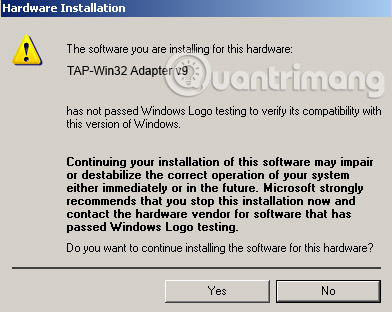
Cách vô hiệu hóa tính năng Driver Signing check trên Windows
Cách vô hiệu hóa Driver Signing check trên Windows nói chung
1. Vào menu Start và gõ cmd.exe trong Search, rồi nhấn Enter. (Hãy nhớ rằng bạn phải đăng nhập với quyền admin. Nếu chưa thực hiện bước này, hãy đăng xuất khỏi user hiện tại của mình và đăng nhập với quyền admin, hoặc nhấp chuột phải vào liên kết "Command Prompt" trong menu Start và chọn "Run as Administrator").
Bây giờ, gõ như sau và nhấn Enter:
bcdedit.exe -set loadoptions DDISABLE_INTEGRITY_CHECKS
bcdedit.exe -set TESTSIGNING ON
Hoặc chạy file batch này bằng cách kích chuột phải vào nó và chọn "Run as Administrator".
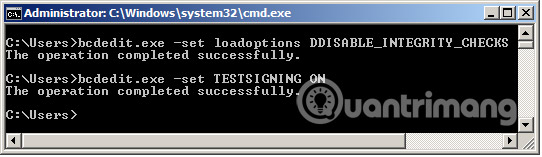
2. Một group policy thậm chí có thể kiểm soát tính năng này.
Đi tới Start > Run > GPEdit.msc.
Giờ hãy chuyển đến User Configuration > Administrative Templates > System > Driver Installation > Code signing for drivers.
Nhấp vào "Disabled", sau đó nhấp vào "OK".
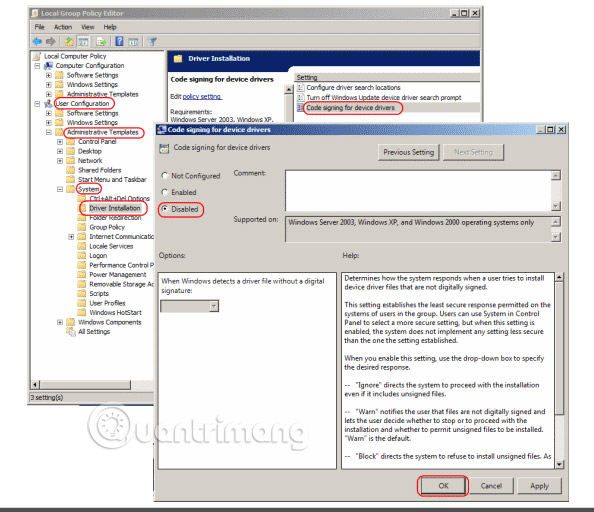
3. Nếu không thể thực hiện bước này, hãy thay đổi nó thông qua Registry:
Đi tới Start > Run > regedit.exe
Tìm kiếm:
[HKEY_CURRENT_USER\Software\Policies\Microsoft\Windows NT\Driver Signing]
Thay đổi giá trị khóa BehaviorOnFailedVerify thành "0".
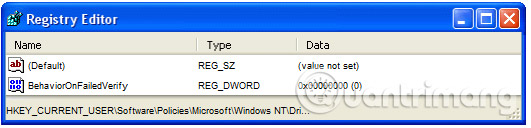
4. Khởi động lại như bình thường và nhấn F8 nhiều lần, trong quá trình khởi động. Menu boot sẽ xuất hiện. Tại đó, chọn "Disable Driver Signature Enforcement". Sau đó cài đặt driver chưa được xác minh.
Lưu ý rằng tùy chọn 4 chỉ là tạm thời - trong lần khởi động lại tiếp theo, tính năng Driver signing sẽ được kích hoạt lại.
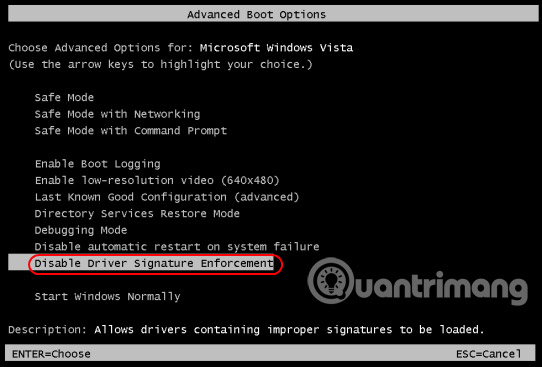
Cách vô hiệu hóa Driver Signing check trên Windows XP
Các phương pháp 1-4 ở trên thường không hoạt động đối với Windows XP.
May mắn thay, cách làm thậm chí còn đơn giản hơn ở phần này.
1. Trên desktop, nhấp chuột phải vào My Computer
2. Chọn Properties để mở System Properties.
3. Trong hộp thoại “System Properties”, chọn tab Hardware.
4. Nhấp vào nút Driver Signing.
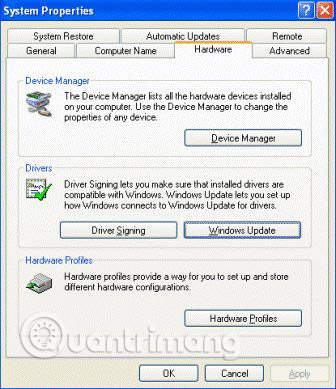
5. Chọn "Ignore - Install the software anyway and don't ask for my approval".
6. Chọn "Make this action the system default".
7. Nhấp "OK".
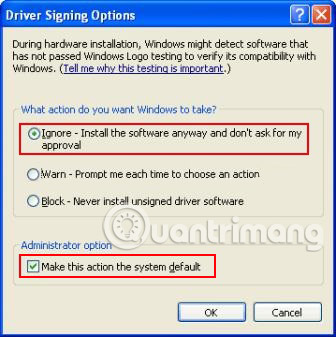
Cách vô hiệu hóa Driver Signing check trên Windows 8
1. Trước tiên, chọn "Settings" ở bên phải màn hình.
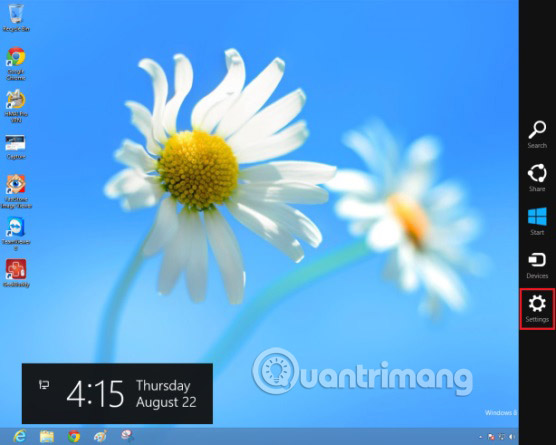
2. Chọn "Change PC Settings":
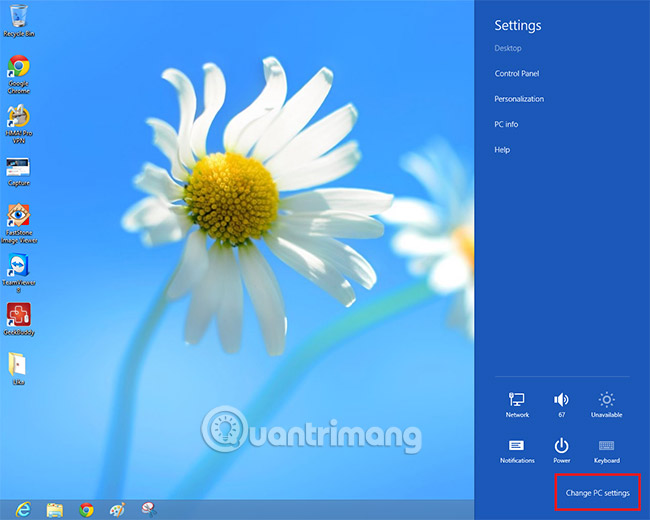
3. Điều hướng đến "General settings" và sau đó cuộn xuống để chọn "Advanced Startup". Nhấp vào "Restart".
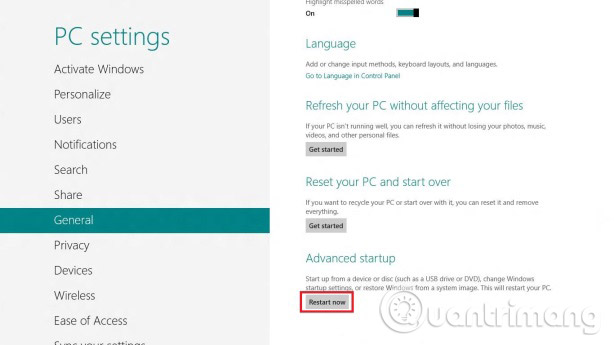
4. Sau đó, nhấp vào "Troubleshoot".
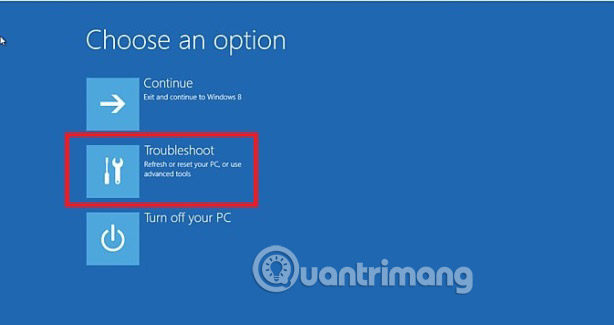
5. Trên màn hình tiếp theo, chọn "Advanced Options".
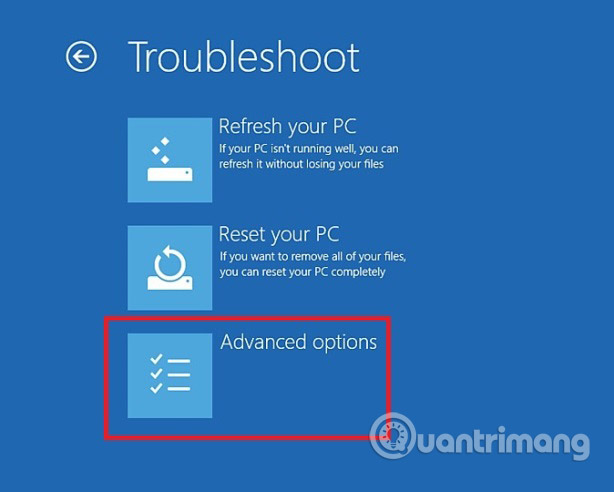
6. Sau đó nhấp vào "Startup Settings".
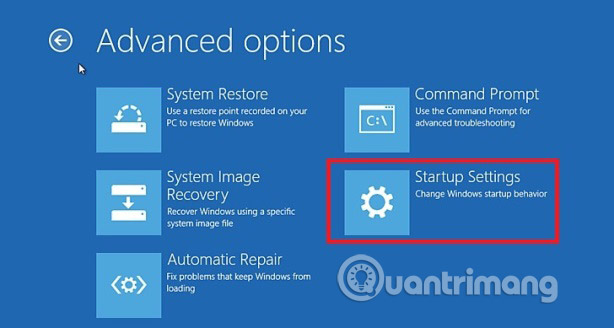
7. Sau đó nhấp vào nút "Restart".
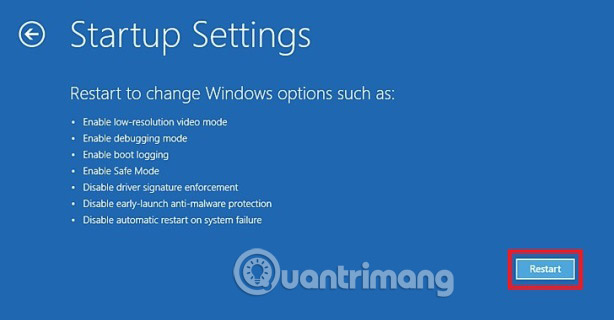
8. Sau khi khởi động lại máy tính, một màn hình khác sẽ xuất hiện, nơi bạn sẽ được yêu cầu nhấn một số để chọn một tùy chọn. Vì vậy, hãy nhấn 7 hoặc F7.
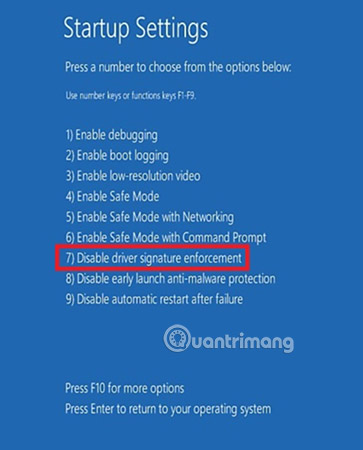
9. Khi bạn cài đặt driver, lời nhắc này sẽ xuất hiện trên màn hình. Hãy chọn "Install this driver software anyway".
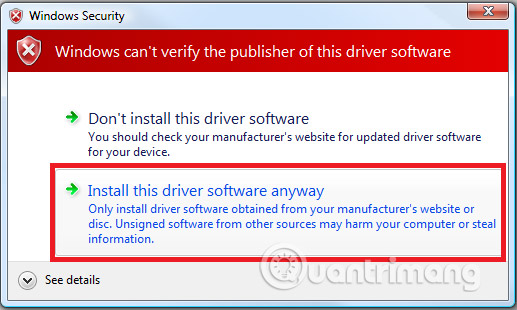
Xem thêm:
 Công nghệ
Công nghệ  Windows
Windows  iPhone
iPhone  Android
Android  Làng CN
Làng CN  Khoa học
Khoa học  Ứng dụng
Ứng dụng  Học CNTT
Học CNTT  Game
Game  Download
Download  Tiện ích
Tiện ích 


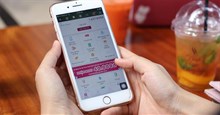
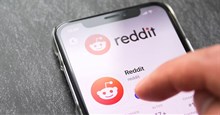




 Nhạc, phim, truyện online
Nhạc, phim, truyện online  Phần mềm học tập
Phần mềm học tập  Linux
Linux  Đồng hồ thông minh
Đồng hồ thông minh  Chụp ảnh - Quay phim
Chụp ảnh - Quay phim  macOS
macOS  Phần cứng
Phần cứng  Thủ thuật SEO
Thủ thuật SEO  Kiến thức cơ bản
Kiến thức cơ bản  Dịch vụ ngân hàng
Dịch vụ ngân hàng  Lập trình
Lập trình  Dịch vụ công trực tuyến
Dịch vụ công trực tuyến  Dịch vụ nhà mạng
Dịch vụ nhà mạng  Nhà thông minh
Nhà thông minh  Ứng dụng văn phòng
Ứng dụng văn phòng  Tải game
Tải game  Tiện ích hệ thống
Tiện ích hệ thống  Ảnh, đồ họa
Ảnh, đồ họa  Internet
Internet  Bảo mật, Antivirus
Bảo mật, Antivirus  Họp, học trực tuyến
Họp, học trực tuyến  Video, phim, nhạc
Video, phim, nhạc  Giao tiếp, liên lạc, hẹn hò
Giao tiếp, liên lạc, hẹn hò  Hỗ trợ học tập
Hỗ trợ học tập  Máy ảo
Máy ảo  Điện máy
Điện máy  Tivi
Tivi  Tủ lạnh
Tủ lạnh  Điều hòa
Điều hòa  Máy giặt
Máy giặt  Quạt các loại
Quạt các loại  Cuộc sống
Cuộc sống  Kỹ năng
Kỹ năng  Món ngon mỗi ngày
Món ngon mỗi ngày  Làm đẹp
Làm đẹp  Nuôi dạy con
Nuôi dạy con  Chăm sóc Nhà cửa
Chăm sóc Nhà cửa  Du lịch
Du lịch  Halloween
Halloween  Mẹo vặt
Mẹo vặt  Giáng sinh - Noel
Giáng sinh - Noel  Quà tặng
Quà tặng  Giải trí
Giải trí  Là gì?
Là gì?  Nhà đẹp
Nhà đẹp  TOP
TOP  Ô tô, Xe máy
Ô tô, Xe máy  Giấy phép lái xe
Giấy phép lái xe  Tấn công mạng
Tấn công mạng  Chuyện công nghệ
Chuyện công nghệ  Công nghệ mới
Công nghệ mới  Trí tuệ nhân tạo (AI)
Trí tuệ nhân tạo (AI)  Anh tài công nghệ
Anh tài công nghệ  Bình luận công nghệ
Bình luận công nghệ  Quiz công nghệ
Quiz công nghệ  Microsoft Word 2016
Microsoft Word 2016  Microsoft Word 2013
Microsoft Word 2013  Microsoft Word 2007
Microsoft Word 2007  Microsoft Excel 2019
Microsoft Excel 2019  Microsoft Excel 2016
Microsoft Excel 2016  Microsoft PowerPoint 2019
Microsoft PowerPoint 2019  Google Sheets - Trang tính
Google Sheets - Trang tính  Code mẫu
Code mẫu  Photoshop CS6
Photoshop CS6  Photoshop CS5
Photoshop CS5  Lập trình Scratch
Lập trình Scratch  Bootstrap
Bootstrap